
NFC sau Near Field Communication este un standard de comunicare wireless, ce le permite dispozitivelor care-l au să transfere date între ele de la o distanță de 4 cm sau mai puțin. Dacă ai un smartphone cu Android, poți folosi NFC pentru a-ți conecta smartphone-ul la o boxă wireless, pentru a face plăți contactless sau pentru a partaja date cu alte dispozitive. Indiferent de cum intenționezi să-l folosești, iată cum verifici dacă NFC este disponibil pe telefonul tău cu Android și cum îl activezi:
NOTĂ: Acest ghid este valabil pe Android 13, iar pentru a-l scrie, am folosit un Google Pixel 4a și un Samsung Galaxy S23. Procedurile sunt similare pe toate dispozitivele cu Android, deși este posibil să dai peste unele mici diferențe în funcție de producătorul dispozitivului tău și de versiunea de Android. Ah, și până nu uit, dacă nu știi deja ce este NFC și de ce este util, iată un ghid rapid, care explică toate acestea: Ce este NFC? Cum folosești NFC?.
Cum verifici dacă telefonul tău cu Android este compatibil cu NFC
Există mai multe moduri de a verifica dacă un smartphone cu Android are NFC. Poți să-l cauți în această listă cu dispozitive cu NFC, dar informația nu pare să fie la zi - de exemplu, telefonul Samsung Galaxy S23 nu apare în listă. În plus, este mai ușor și mai rapid să te uiți prin setările telefonului tău pentru a vedea dacă are NFC. Iată cum procedezi:
Cum verifici dacă există NFC pe Android folosind căutarea
Cea mai rapidă și ușoară metodă este să deschizi Setări, iar apoi, să cauți NFC. Cel mai bun lucru la această metodă este că funcționează la fel pe orice telefon cu Android, indiferent de marcă, model sau versiunea sistemului de operare. Primul pas după ce lansezi Setări este să cauți funcția de căutare. De exemplu, în versiunea standard de Android, ar trebui să ai un câmp „Caută în setări” în partea de sus a ecranului Setări. Pe un telefon sau o tabletă Samsung Galaxy, poți accesa funcția de căutare atingând pictograma lupă din colțul din dreapta sus al aplicației Setări.
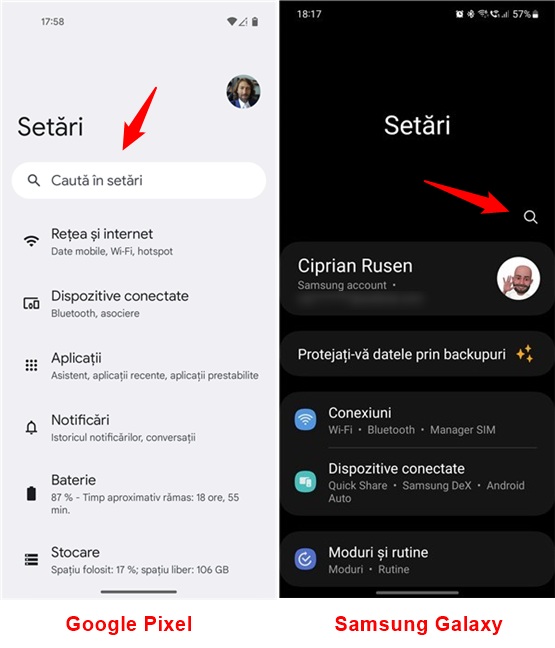
Deschide Setări și accesează Căutarea
Apoi, tot ce trebuie să faci este să scrii „nfc” în câmpul de căutare și, într-o clipă, smartphone-ul tău cu Android ar trebui să-ți ofere o listă de rezultate. Dacă unul dintre acestea este NFC, Near Field Communication, Folosește NFC, Plăți NFC și fără contact, sau orice altceva similar, atunci telefonul tău are NFC.

Cum afli dacă dispozitivul tău cu Android are NFC
SUGESTIE: Știai că toate iPhone-urile moderne au și NFC? Iată mai multe informații pe această temă: iPhone-urile au NFC? Cum folosești NFC pe un iPhone?.
Cum verifici dacă telefonul tău cu Android are NFC în aplicația Setări
Poți, de asemenea, să cauți manual NFC în Setările dispozitivului tău cu Android. Pe telefonul cu Android standard, precum pe smartphone-urile Google Pixel, accesează Dispozitive conectate, iar pe ecranul următor, apasă pe „Preferințe pentru conexiune”. Apoi, ar trebui să vezi opțiunea NFC sau Near Field Communication imediat sub Bluetooth.
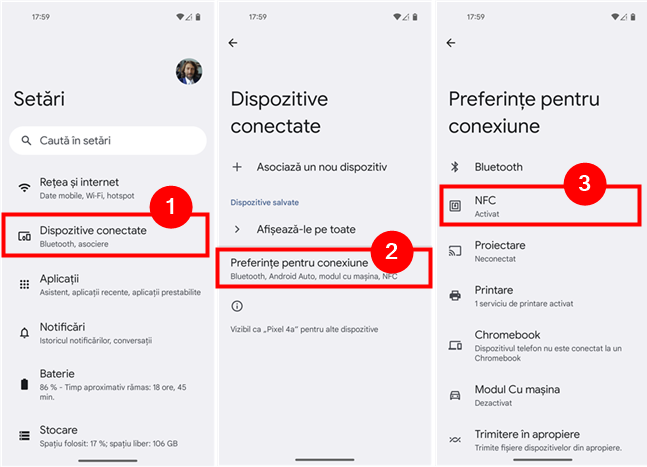
Folosește Setări pentru a găsi NFC pe un telefon cu Android
Pe un smartphone sau o tabletă Samsung Galaxy, calea pentru a afla dacă ai NFC este și mai scurtă. Apasă pe Conexiuni în aplicația Setări și, dacă pe ecranul următor, vezi un comutator numit „Plăți NFC și fără contact”, înseamnă că telefonul tău are NFC.

Folosește Setări pentru a găsi NFC pe un telefon Samsung Galaxy
NOTĂ: Ar trebui să poți urma o cale similară pe orice alt dispozitiv cu Android. Însă denumirile ar putea fi diferite în funcție de cine a fabricat telefonul sau tableta ta și de interfața de utilizare pe care o folosește. De exemplu, HUAWEI preferă să includă opțiunile NFC în pagina Mai multe conexiuni din aplicația Setări.
Cum activezi NFC pe un telefon cu Android
Așa cum ți-ai dat seama până acum, după ce găsești opțiunea NFC pe smartphone-ul tău, trebuie doar să apeși pe comutatorul său pentru a o activa.

Cum activezi NFC pe Android
Este atât de simplu!
Cum dezactivezi NFC pe un telefon cu Android
Pentru a dezactiva NFC, apasă din nou pe comutator. Însă, dacă folosești des funcția NFC, este indicat s-o lași pornită, pentru că nu consumă o cantitate semnificativă din bateria dispozitivului tău.
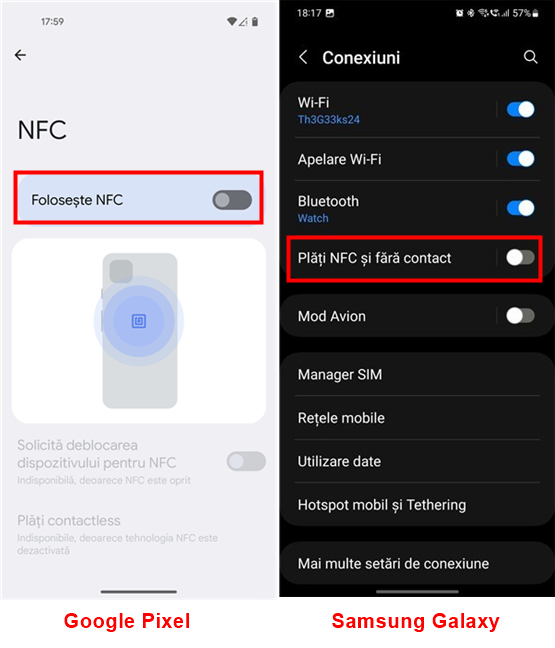
Cum dezactivezi NFC pe Android
Asta este tot! Dar așteaptă, mai există o modalitate de a activa sau dezactiva NFC dacă ai un dispozitiv Samsung Galaxy:
BONUS: Cum activezi sau dezactivezi NFC pe Samsung Galaxy folosind setările rapide
Spre deosebire de versiunea standard de Android (precum cea de pe dispozitivele Google Pixel), interfața One UI folosită de smartphone-urile și tabletele Samsung Galaxy permite, de asemenea, activarea și dezactivarea tehnologiei NFC din panoul Setări rapide. Dacă se întâmplă să ai un astfel de dispozitiv, poți edita panoul Setări rapide pentru a include un buton NFC. Am descris toți pașii pentru a face asta într-un ghid separat, intitulat Cum personalizezi setările rapide din Android, dar dacă te grăbești și nu ai timp să-l citești și pe acela, iată care sunt pașii:
Pe telefonul sau tableta ta Samsung Galaxy, glisează cu degetul din partea de sus a ecranului pentru a accesa Setările rapide. Apoi, glisează din nou pentru a mări panoul și apasă pe butonul + (plus) de la sfârșitul listei.

Deschide panoul Setări rapide și apasă pe plus
Asta va afișa o listă de butoane suplimentare, disponibile pentru a fi adăugate la panoul de setări rapide al dispozitivului tău Samsung Galaxy. Caută în ea butonul NFC, apoi trage-l și plasează-l oriunde în lista de Setări rapide.

Trage și plasează NFC în panoul Setări rapide
După ce faci asta, butonul NFC va fi adăugat la lista Setări rapide, ca în următoarea captură de ecran. Apasă pe Efectuat pentru a salva noua configurație pentru Setări rapide.

Plasează NFC în Setări rapide și apasă pe Efectuat
După salvarea noii configurații, vei vedea întotdeauna butonul NFC în Setări rapide. Acum, tot ce trebuie să faci pentru a activa NFC pe telefonul tău Samsung Galaxy este să-l apeși.
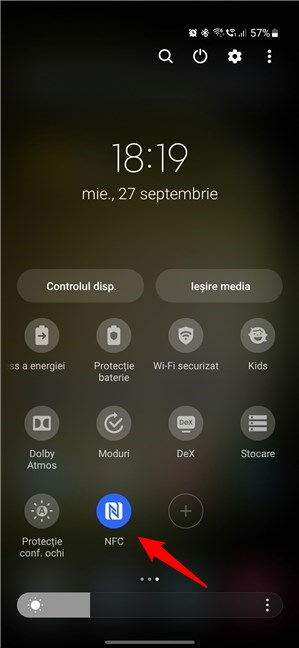
Activează NFC pe Samsung Galaxy
Pentru a dezactiva NFC pe Samsung Galaxy, este suficient să apeși din nou pe butonul NFC din Setări rapide.
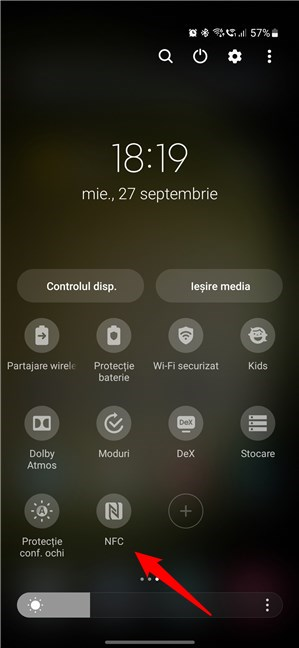
Dezactivează NFC pe Samsung Galaxy
Tare, nu? Și mult mai rapid decât pe versiunea standard de Android... 🙂
Ții NFC activat pe telefonul tău cu Android?
NFC este foarte răspândit în ziua de azi, pe măsură ce devin disponibile mai multe dispozitive cu această tehnologie, și începe să fie folosit în domenii noi, precum transportul în comun. Eu am NFC activat permanent pe telefoanele mele, deoarece plătesc deseori cu ajutorul său. Dar tu? Ai NFC disponibil pe dispozitivul tău și l-ai activat? Dacă da, pentru ce îl folosești? Spune-mi în comentariile de mai jos.


 16.10.2023
16.10.2023 

